
okunma
Windows görev çubuğunun sağ tarafındaki sistem tepsisi saati tarih ve saati gösterir. Çoğu kullanıcı bu bilgiyi yararlı bulsa da, diğerleri bunun bir dikkat dağıtma kaynağı olduğunu düşünebilir.
Bu nedenle, görev çubuğundan saati ve tarihi gizlemek istiyorsanız, olmanız gereken yer burasıdır. Saati ve tarihi gizlemek veya göstermek için görev çubuğunu yapılandırabileceğiniz üç farklı yolu paylaşacağız.
1. Windows Sistem Ayarlarını Kullanarak Görev Çubuğundan Saati ve Tarihi Gizle veya Göster
Sistem Ayarları, bir Windows PC'nin merkezi merkezidir. Windows'u güncellemek, gizlilik ayarlarını yönetmek , görev çubuğunu özelleştirmek ve daha fazlası için kullanabilirsiniz.
Ayrıca, görev çubuğunu saati ve tarihi gizleyecek veya gösterecek şekilde yapılandırabileceğiniz yerlerden biridir. Aşağıdaki talimatları izleyerek bunu yapabilirsiniz:
Not: Bu yöntem yalnızca Windows 10 için çalışır. Windows 11 kullanıyorsanız bu makaledeki diğer yöntemleri deneyebilirsiniz.
1. Win + I kısayol tuşlarına basarak Ayarlar menüsünü açın.
2. Kişiselleştirme seçeneğini seçin.
3. Sol panelden Görev Çubuğu'nu seçin.
4. Aşağı kaydırın ve Bildirim alanı altındaki Sistem simgesini aç veya kapat seçeneğini tıklayın.

5. Açılan yeni pencerede Saat'in yanındaki düğmeyi devre dışı bırakın.

Bu kadar. Görev çubuğundan saati ve tarihi devre dışı bıraktınız.
Bunları tekrar etkinleştirmek için yukarıdaki ayarlara tekrar gidin ve geçişi etkinleştirin.
2. Yerel Grup İlkesi Düzenleyicisini Kullanarak Görev Çubuğundan Saati ve Tarihi Gizle veya Göster
Görev çubuğundan saati ve tarihi gizlemenize veya göstermenize yardımcı olacak bir sonraki yardımcı program, Yerel Grup İlkesi Düzenleyicisidir. Windows özelliklerini, oturum açma ve kapatma işlemlerini ve daha fazlasını yönetmek için bu yardımcı programı kullanabilirsiniz.
Yerel Grup İlkesi Düzenleyicisi, Windows Home sürümünde varsayılan olarak devre dışıdır. Etkinleştirmek için, Windows Home'da grup ilkesi düzenleyicisine nasıl erişileceğine ilişkin kılavuzumuza göz atın.
Bununla birlikte, görev çubuğunu saati ve tarihi gizleyecek şekilde yapılandırmak için Yerel Grup İlkesi Düzenleyicisi'ni nasıl kullanacağınız aşağıda açıklanmıştır.
1. Çalıştır iletişim kutusunu açın, gpedit.msc yazın ve Enter'a basın.
2. Yerel Grup İlkesi Düzenleyicisi'nde, Kullanıcı yapılandırması altındaki Yönetim Şablonları klasörünü seçin.
3. Başlat Menüsü ve Görev Çubuğu klasörünü tıklayın.
4. Sağ bölmedeki Ayar seçeneğini tıklayın.
5. Saati sistem bildirim alanından kaldır ilkesini arayın ve sağ tıklayın. Ardından içerik menüsünden Düzenle'yi seçin.
6. İlke düzenleme penceresinde, Etkin seçeneğini belirleyin.

7. Değişiklikleri kaydetmek için Uygula > Tamam'a tıklayın.
Ardından, değişikliklerin etkili olması için bilgisayarınızı yeniden başlatın.
Saati ve tarihi görev çubuğuna tekrar eklemek istiyorsanız, Sistem bildirim alanından Saati Kaldır ilkesinin düzenleme penceresini açın, Devre Dışı seçeneğini seçin ve ayarları kaydedin.
3. Kayıt Defteri Düzenleyicisini Kullanarak Görev Çubuğundan Saati ve Tarihi Gizle veya Göster
Kayıt Defteri Düzenleyicisi , Windows işletim sistemi yapılandırma ayarlarınızın kapsamlı bir veritabanıdır. Kayıt defterinde gezinmek ve anahtarlarını düzenlemek için kullanabilirsiniz.
Saati ve tarihi görev çubuğundan gizlemek için Kayıt Defteri Düzenleyicisini şu şekilde kullanabilirsiniz:
1. Çalıştır iletişim kutusuna regedit yazın ve Tamam'a tıklayın. Kayıt Defteri Düzenleyicisi'ni açacaktır.
2. Aşağıdaki konuma gidin:
Computer\HKEY_CURRENT_USER\Software\Microsoft\Windows\CurrentVersion\Policies3. Sol paneldeki İlkeler anahtarına sağ tıklayın, Yeni'yi ve ardından Anahtar'ı seçin.
4. Anahtarı Explorer olarak adlandırın ve Enter tuşuna basın.

5. Explorer anahtarında, boş alana sağ tıklayın ve New > DWORD (32-bit Value) öğesini seçin.
6. HideClock değerini adlandırın ve Enter tuşuna basın.
7. HideClock değerine sağ tıklayın, Değer verisi bölümüne 1 yazın ve Tamam'a tıklayın.

Kayıt Defteri Düzenleyicisi penceresini kapatın, saatin ve tarihin görev çubuğundan kaybolduğunu göreceksiniz.
Değişiklikleri tersine çevirmek için HideClock değerinin Değer verisi bölümüne 0 yazın ve Tamam'a tıklayın.
Görev Çubuğundan Dikkatinizi Dağıtan Her Şeyi Kaldırın
Sistem tepsisi saati, tarih ve saati izlemenize yardımcı olur. Ancak dikkatinizi dağıttıysa veya görev çubuğunu temiz tutmak istiyorsanız, görev çubuğunu saati ve tarihi gizleyecek şekilde yapılandırmak için yukarıdaki yöntemlerden birini kullanabilirsiniz.

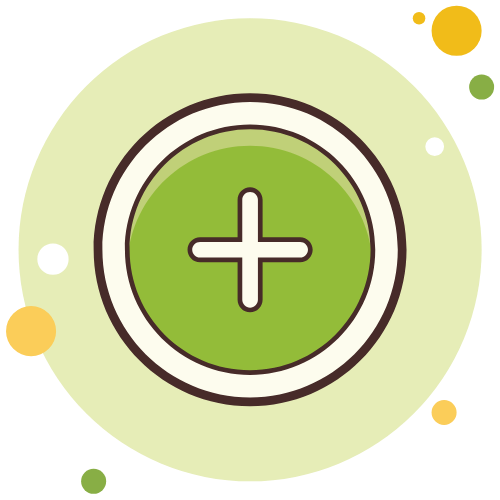


















Yorumlar
0 yorum